- Zippyshare redirect eltávolítása utasítások
- mi Zippyshare?
- hogyan adware telepíteni a számítógépre?
- hogyan lehet elkerülni a potenciálisan nem kívánt alkalmazások telepítését?
- Google Chrome (PC):
- Google Chrome (Android):
- Mozilla Firefox:
- Internet Explorer:
- Microsoft Edge:
- Safari (Mac):
- Adware eltávolítás:
- távolítsa el az adware-t az internetes böngészőkből:
- távolítsa el a rosszindulatú bővítményeket az Internet Explorerből:
- távolítsa el a rosszindulatú kiterjesztéseket a Google Chrome-ból:
- távolítsa el a rosszindulatú plug-ineket a Mozilla Firefoxból:
- távolítsa el a rosszindulatú kiterjesztéseket a Safariból:
- távolítsa el a rosszindulatú kiterjesztéseket a Microsoft Edge-ből:
a Zippyshare egy fájltároló szolgáltatás, amelyet a zippysharecom webhelyén lehet használni. A felhasználók legfeljebb 500 megabájt fájlokat tölthetnek fel, és megoszthatják őket másokkal. Ezt a szolgáltatást egy legitim, ártalmatlan webhely nyújtja, azonban fejlesztői hirdetési hálózatokat használnak. Ezért tele van hirdetésekkel, amelyek nem kívánt letöltéseket, telepítéseket okozhatnak, és kétes oldalakra irányítják át őket. Továbbá az ezen az oldalon tárolt fájlok és alkalmazások károsak lehetnek.
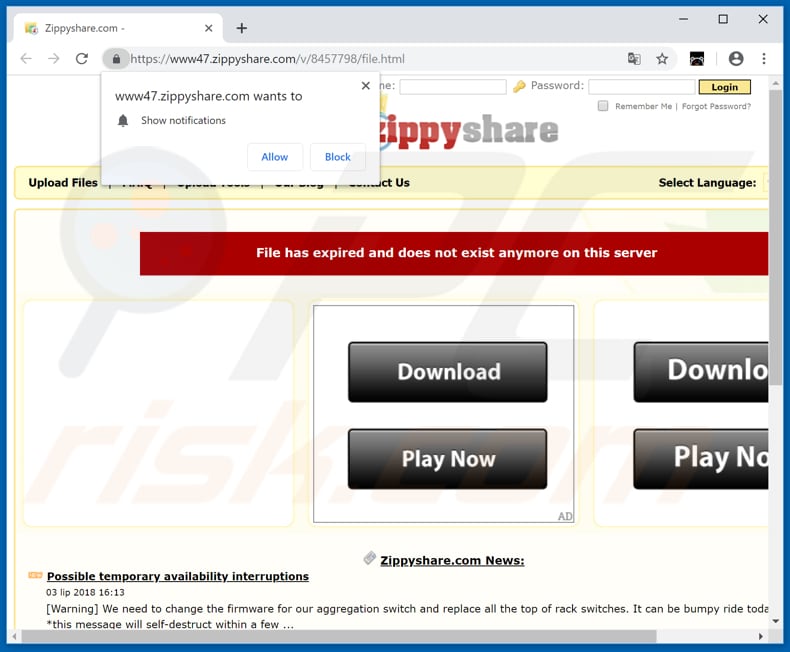
ha rákattint, a Zippyshare Webhelyen megjelenő hirdetések kétes webhelyeket nyitnak meg, amelyek potenciálisan nem kívánt alkalmazásokat (Pua-kat) hirdetnek. Néhány ezek az alkalmazások lehet, hogy rosszindulatú, mert a számítógépes fertőzések. Számos tolakodó hirdetés parancsfájlokat hajt végre, amelyek letöltik és telepítik a nem kívánt alkalmazásokat. A hirdetések is vezethet átverés weboldalak. A csalók ezeket a webhelyeket arra használják, hogy becsapják a látogatókat a PUA-k telepítésére, hamis értesítések megjelenítésével a számítógépes hibákról, fertőzésekről (vírusokról) stb. Általában a weboldalak nem kívánt apps, hogy állítólag fix ‘észlelt’ vírusok, hibák, és így tovább. Egyes átverési webhelyek arra ösztönzik az embereket, hogy lépjenek kapcsolatba a csalókkal, akik aztán megpróbálnak pénzt kicsikarni azáltal, hogy ösztönzik őket termékek (szoftverek) vásárlására, a felesleges szolgáltatások fizetésére stb. Továbbá, a Zippyshare-fiók létrehozása során megadott részleteket megoszthatják különböző harmadik felekkel, akik visszaélnek a privát adatokkal a bevételszerzés érdekében. Ezenkívül a zippysharecom egyike azon webhelyeknek, amelyek engedélyt igényelnek az értesítések megjelenítésére. Ha engedélyezett, ezek lehet, hogy a hirdetések (pop-up hirdetések és egyéb hirdetések), irreleváns értesítések és más kétes elemeket, hogy ha rákattint, okozhat nem kívánt átirányítások, vagy akár létesítmények. Ne használjon olyan webhelyeket, amelyek hirdetési hálózatokat alkalmaznak, mivel ezek átirányításokat okozhatnak más kétes weboldalakra.
| név | Zippyshare hirdetések |
| fenyegetés típusa | Push értesítések hirdetések, nem kívánt hirdetések, felugró hirdetések. |
| IP-cím kiszolgálása | 145.239.9.15 |
| további információk | a Zippyshare egy törvényes szolgáltatás, amely lehetővé teszi a felhasználók számára az adatok ingyenes feltöltését és megosztását. Ne feledje azonban, hogy az ezen a webhelyen tárolt fájlok/alkalmazások rosszindulatúak lehetnek, mivel ez egy nyilvánosan hozzáférhető szolgáltatás, és bárki használhatja azt, hogy megossza, amit csak akar. |
| tünetek | nem a böngészett webhelyekről származó hirdetések megtekintése. Tolakodó pop-up hirdetések. Csökkent internetes böngészési sebesség. |
| terjesztési módszerek | megtévesztő pop-up hirdetések, potenciálisan kéretlen alkalmazások (adware). |
| kár | csökkent számítógép teljesítményét, böngésző Követés-adatvédelmi problémák, esetleges további malware fertőzések. |
| Malware eltávolítás (Windows) |
a rosszindulatú programok lehetséges fertőzéseinek kiküszöbölése érdekében ellenőrizze számítógépét törvényes víruskereső szoftverrel. Biztonsági kutatóink a Malwarebytes használatát javasolják. |
a Zippishare nagyon hasonlít más hasonló webhelyekhez, mint például a savefromnet, a youtubnowcom és az flvtobiz. Ezek a webhelyek általában tele vannak olyan hirdetésekkel, amelyek megbízhatatlan oldalakat nyitnak meg, vagy nem kívánt átirányításokat okoznak. Annak érdekében, hogy a számítógép mentse a nem kívánt letöltések és telepítések (és számítógépes fertőzések), ne használja ezeket a weboldalakat.
hogyan adware telepíteni a számítógépre?
a kutatások azt mutatják, hogy a legtöbb ember nem kívánt alkalmazásokat telepít tolakodó hirdetéseken keresztül, vagy amikor a szoftverfejlesztők megtévesztő marketing módszert használnak, az úgynevezett “kötegelést”. Ezt a módszert használják, hogy becsapják az embereket, hogy titokban nemkívánatos letöltéseket és telepítéseket okozzanak. Általában a fejlesztők a nem kívánt alkalmazásokat más szoftverek beállításaiba helyezik, amelyeket a felhasználók szándékosan töltenek le. Elrejtik a PUA – kat az “egyéni”, “speciális” és más hasonló beállításokban a letöltési vagy telepítési beállításokban. Ha kihagyja a lépéseket anélkül, hogy tanulmányozná őket, sok felhasználó további, nem kívánt letöltéseket és telepítéseket okoz.
hogyan lehet elkerülni a potenciálisan nem kívánt alkalmazások telepítését?
töltse le a szoftvert hivatalos/megbízható webhelyekről, és használja a közvetlen letöltési linkeket. Harmadik fél letöltők, Peer-to-Peer hálózatok (torrentek, eMule és más hasonló csatornák), nem hivatalos weboldalak nem a legbiztonságosabb módja a SZOFTVER letöltésének. Továbbá ne hagyja ki a szoftver letöltési és telepítési lépéseit anélkül, hogy ellenőrizné az összes rendelkezésre álló “speciális”, “egyéni” és más hasonló beállításokat. Opt-out a kiegészítően mellékelt Pua, és csak akkor fejezze be a letöltést vagy a szoftver telepítése. Tolakodó, kétes hirdetések gyakran vezet az emberek, akik rákattintanak a szerencsejáték, pornográfia, felnőtt társkereső és más megbízhatatlan honlapok, vagy okoznak nem kívánt letöltések/létesítmények. Ne kattintson ezekre a hirdetésekre, különösen, ha kétes oldalakon jelenik meg. A leggyakoribb tünetek a telepített Pua gyakori nem kívánt hirdetések és átirányítások. Ha ezek problémát jelentenek, ellenőrizze a telepített bővítmények, bővítmények és bővítmények listáját a böngészőben, és azonnal távolítsa el a nem kívánt vagy ismeretlen alkalmazásokat. Távolítsa el a nem kívánt programokat az operációs rendszerről is. Ha számítógépe már fertőzött szélhámos alkalmazásokkal, javasoljuk, hogy futtasson egy vizsgálatot a Malwarebytes for Windows programmal, hogy automatikusan megszüntesse azokat.
a Zippysharecom-on megjelenő hirdetés által megnyitott weboldal, amely egy kétes alkalmazás népszerűsítésére szolgál, és engedélyt kér az értesítések megjelenítésére:
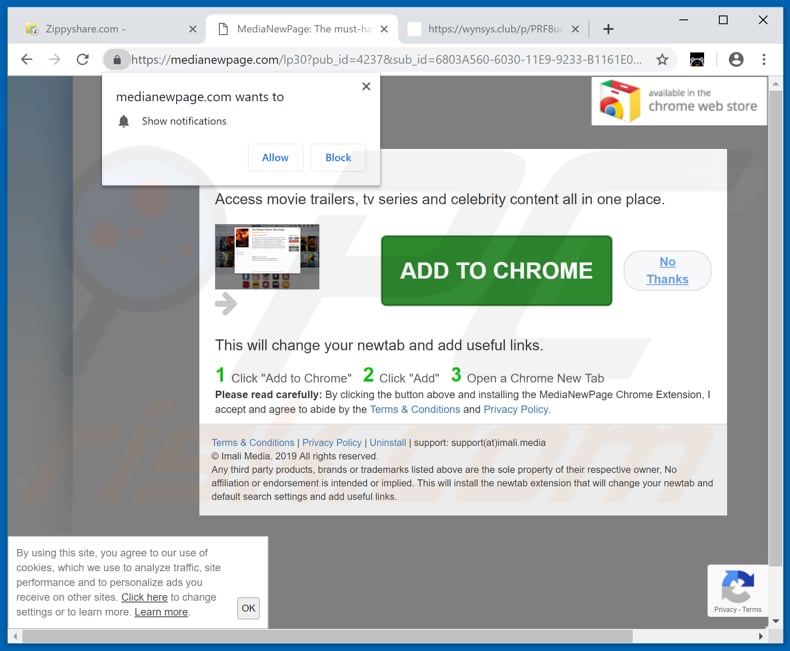
egy másik weboldal, amelyet a zippysharecom nyitott meg, kétes alkalmazás népszerűsítése:
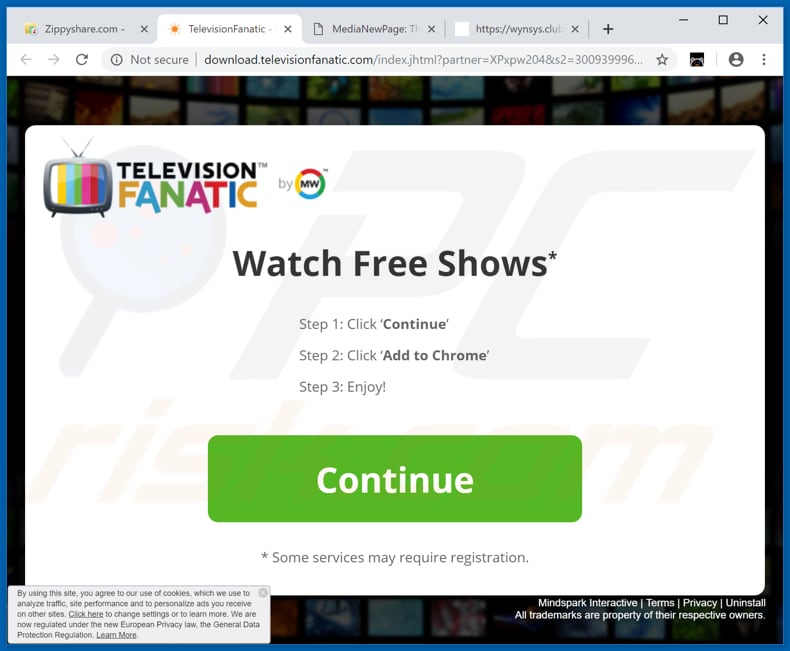
még egy példa egy kétes alkalmazást népszerűsítő oldalra, amelyet a zippysharecom-on megjelenített hirdetés nyit meg:
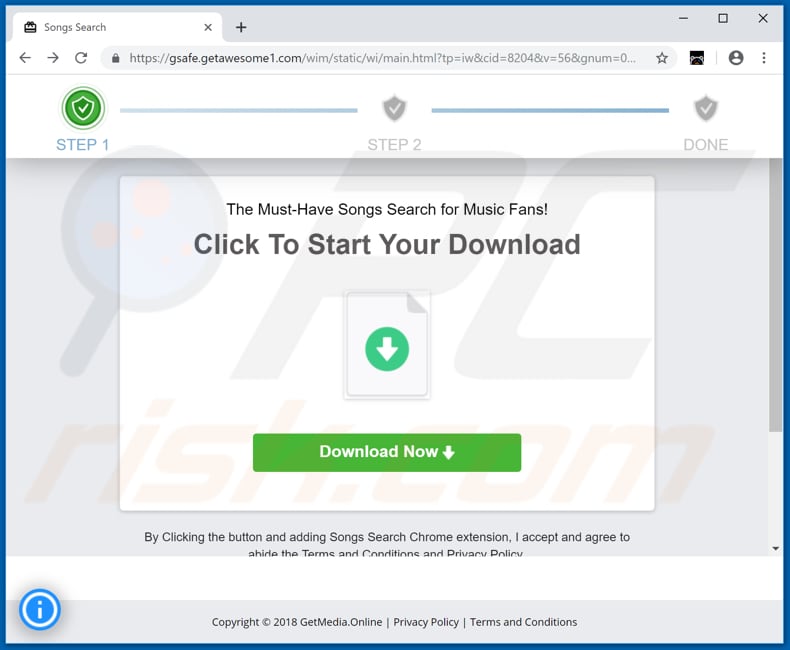
a Zippysharecom által megnyitott weboldal, amelynek célja az emberek becsapása, hogy lehetővé tegye az értesítések megjelenítését:
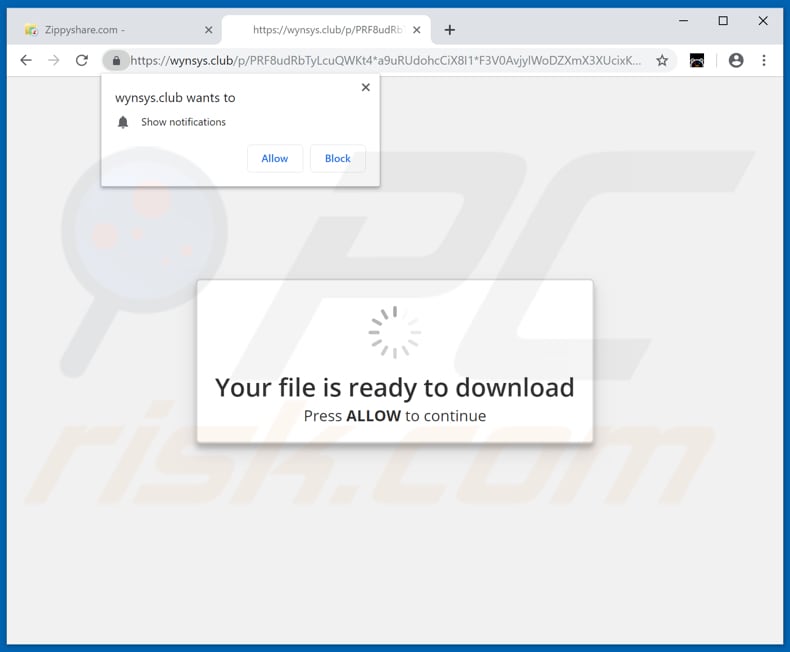
fontos megjegyzés! Ez a megtévesztő webhely a webböngésző értesítéseinek engedélyezését kéri.
ezért mielőtt elkezdené, hajtsa végre az alábbi lépéseket:
Google Chrome (PC):
- kattintson a Menü gombra (három pont) a jobb felső sarokban
- válassza ki a “Beállítások”, görgessen le az aljára, majd kattintson a “speciális”
- Görgessen le az “Adatvédelem és biztonság” részben válassza ki a “Tartalombeállítások”, majd az “értesítések”
- kattintson a három pont a jobb oldalon minden gyanús URL, majd kattintson a “blokk” vagy “eltávolítás” “(ha az” Eltávolítás ” gombra kattint, és még egyszer meglátogatja a rosszindulatú webhelyet, akkor újra kéri az értesítések engedélyezését)

Google Chrome (Android):
- kattintson a képernyő jobb felső sarkában található Menü gombra (három pont), majd kattintson a “Beállítások”
- görgessen lefelé, kattintson a “Webhelybeállítások” elemre, majd a megnyitott ablakban az “értesítések”
- elemre, keresse meg az összes gyanús URL-t, majd kattintson rájuk egyenként
- válassza az “Értesítések” lehetőséget az “engedélyek” részben, majd állítsa a váltógombot “ki”

Mozilla Firefox:
- kattintson a Menü gombra (három sáv) a képernyő jobb felső sarkában
- válassza ki az “Opciók” lehetőséget, majd kattintson a “Adatvédelem & Biztonság” elemre a képernyő bal oldalán található eszköztáron
- Görgessen le az “engedélyek” szakaszhoz, majd kattintson az “értesítések” melletti “Beállítások”gombra
- a megnyitott ablakban keresse meg az összes gyanús kattintson a legördülő menüre, majd válassza a “blokkolás ” lehetőséget”

Internet Explorer:
- kattintson az IE ablak jobb felső sarkában található fogaskerék gombra
- válassza az “Internetbeállítások”
- válassza az ” Adatvédelem “fület, majd kattintson a” Beállítások “gombra az” előugró ablakok blokkolása “szakasz alatt
- válassza ki a gyanús URL-eket, majd egyenként távolítsa el őket az “Eltávolítás” gombra kattintva

Microsoft Edge:
- kattintson a Menü gombra (három pont) a jobb felső sarokban a szélén ablak
- Görgessen le, keresse meg, majd kattintson a “Beállítások”
- Görgessen le újra, majd kattintson a “Speciális beállítások megtekintése”
- kattintson a “kezelés” alatt “honlap engedélyek”
- kattintson a kapcsoló alatt minden gyanús honlap

Safari (Mac):
- kattintson a” Safari “gombra a képernyő bal felső sarkában, majd válassza a “Beállítások” lehetőséget…”
- válassza ki a” webhelyek “fület, majd válassza az” értesítések “részt a bal oldali ablaktáblán
- ellenőrizze a gyanús URL-eket, és alkalmazza a” megtagadás ” opciót

azonnali automatikus malware eltávolítás:a kézi fenyegetés eltávolítása hosszadalmas és bonyolult folyamat lehet, amely fejlett számítógépes ismereteket igényel. Malwarebytes egy professzionális automatikus malware eltávolító eszköz, amely ajánlott, hogy megszabaduljon a malware. Töltse le az alábbi gombra kattintva:
6db letöltés Malwarebytesaz ezen a weboldalon felsorolt szoftverek letöltésével Ön elfogadja Adatvédelmi Szabályzatunkat és Felhasználási Feltételeinket. A teljes funkcionalitású termék használatához licencet kell vásárolnia a Malwarebytes számára. 14 napos ingyenes próbaverzió áll rendelkezésre.
Gyorsmenü:
- mi az a Zippyshare?
- 1.lépés. Távolítsa el az adware alkalmazásokat a Vezérlőpult segítségével.
- 2.lépés. Távolítsa el az adware-t az Internet Explorerből.
- 3.lépés. Távolítsa el a gazember plug-ineket a Google Chrome-ból.
- 4.lépés. Távolítsa el az adware típusú kiterjesztéseket a Mozilla Firefoxból.
- 5.lépés. Távolítsa el a rosszindulatú kiterjesztéseket a Safariból.
- 6.lépés. Távolítsa el a szélhámos bővítményeket a Microsoft Edge – ből.
Adware eltávolítás:
Windows 7 felhasználók:

kattintson a Start gombra (Windows logó az asztal bal alsó sarkában), válassza a Vezérlőpult lehetőséget. Keresse meg a Programok, és kattintson a program eltávolítása.
Windows XP felhasználók:

kattintson a Start menü Beállítások parancsára, majd kattintson a Vezérlőpult parancsra. Keresse meg, majd kattintson a Programok hozzáadása vagy eltávolítása gombra.
Windows 10 és Windows 8 felhasználók:

kattintson a jobb gombbal a képernyő bal alsó sarkában, a Gyors hozzáférés menüben válassza a Vezérlőpult lehetőséget. A megnyitott ablakban válassza a Programok és szolgáltatások lehetőséget.
Mac OSX felhasználók:

kattintson a gombra kereső, a megnyitott képernyőn válassza az alkalmazások lehetőséget. Húzza az alkalmazást az Alkalmazások mappából a kukába (a dokkban található), majd kattintson a jobb gombbal a Kuka ikonra, majd válassza a Kuka ürítése lehetőséget.
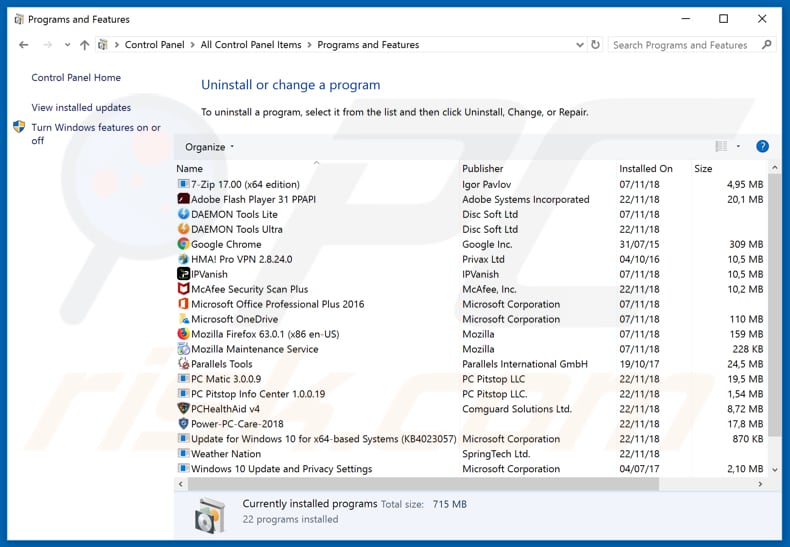
az uninstall programok ablakban keresse meg a potenciálisan nem kívánt alkalmazásokat, jelölje ki ezeket a bejegyzéseket, majd kattintson az “Uninstall” vagy az “Eltávolítás”gombra.
eltávolítása után a potenciálisan nem kívánt alkalmazás okozza Zippyshare átirányítások, átvizsgálja a számítógépet a fennmaradó nem kívánt alkatrészek vagy lehetséges malware fertőzések. A számítógép ellenőrzéséhez használja az ajánlott kártevő-eltávolító szoftvert.
távolítsa el az adware-t az internetes böngészőkből:
videó bemutatja, hogyan lehet eltávolítani a potenciálisan nem kívánt böngészőbővítményeket:
távolítsa el a rosszindulatú bővítményeket az Internet Explorerből:
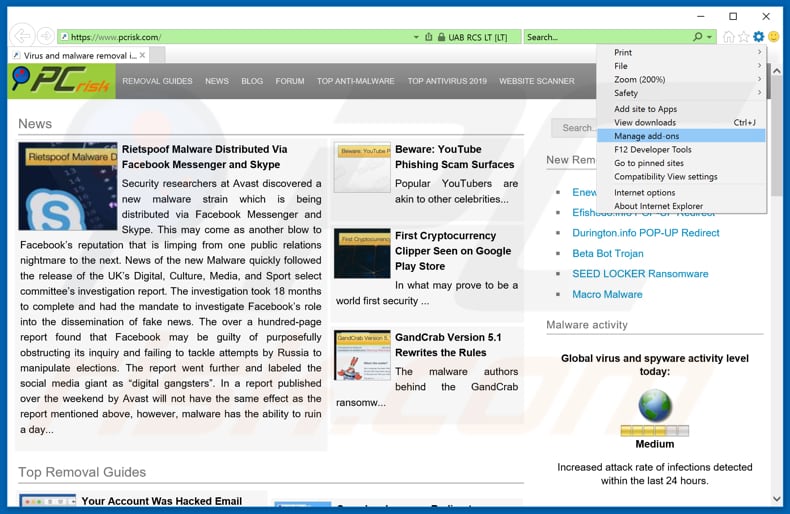
kattintson a” fogaskerék ” ikonra ![]() (az Internet Explorer jobb felső sarkában), válassza a “kiegészítők kezelése”lehetőséget. Keresse meg a nemrégiben telepített gyanús böngészőbővítményeket, válassza ki ezeket a bejegyzéseket, majd kattintson az “Eltávolítás”gombra.
(az Internet Explorer jobb felső sarkában), válassza a “kiegészítők kezelése”lehetőséget. Keresse meg a nemrégiben telepített gyanús böngészőbővítményeket, válassza ki ezeket a bejegyzéseket, majd kattintson az “Eltávolítás”gombra.
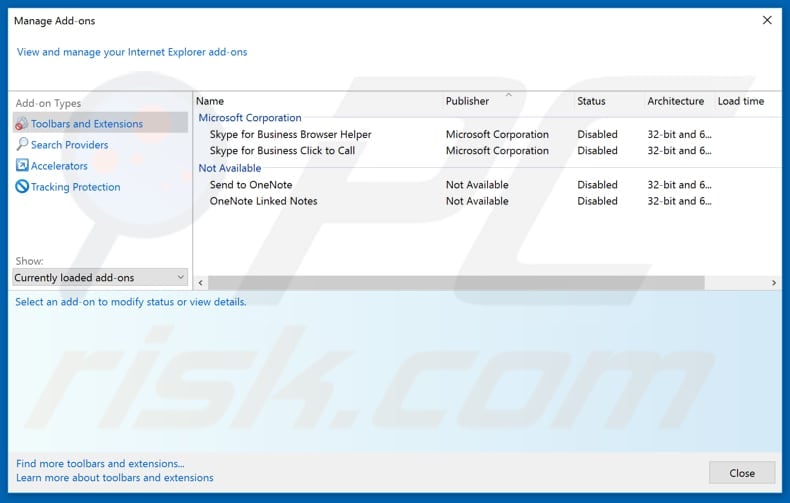
opcionális módszer:
ha továbbra is problémái vannak a hirdetések zippyshare általi eltávolításával, állítsa vissza az Internet Explorer alapértelmezett beállításait.
Windows XP felhasználók: kattintson a Start menü Futtatás parancsára, írja be a megnyitott ablakban az inetcpl parancsot.cpl a megnyitott ablakban kattintson a Speciális fülre, majd kattintson a Visszaállítás gombra.

Windows Vista és Windows 7 felhasználók: kattintson a Windows logóra, írja be a Keresés megkezdése mezőbe az inetcpl parancsot.cpl és kattintson az enter gombra. A megnyitott ablakban kattintson a Speciális fülre, majd a Visszaállítás gombra.

Windows 8 felhasználók: nyissa meg az Internet Explorert, majd kattintson a fogaskerék ikonra. Válassza Az Internetbeállítások Lehetőséget.

elérése a megnyitott ablakban válassza a Speciális fület.

kattintson a Visszaállítás gombra.

a Reset gombra kattintva erősítse meg, hogy vissza kívánja állítani az Internet Explorer alapértelmezett beállításait.

távolítsa el a rosszindulatú kiterjesztéseket a Google Chrome-ból:
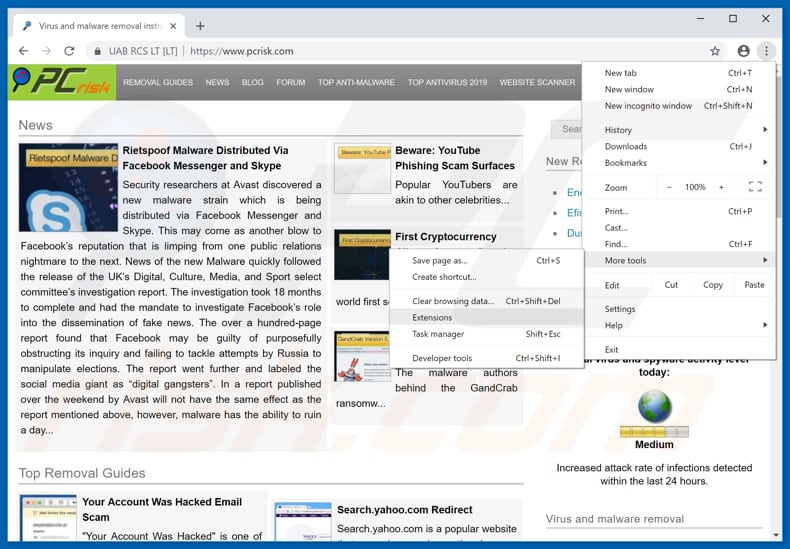
kattintson a Chrome menü ikonjára ![]() (a Google Chrome jobb felső sarkában), válassza a “További eszközök” lehetőséget, majd kattintson a “Bővítmények”gombra. Keresse meg az összes nemrég telepített gyanús böngésző-bővítmények, és távolítsa el őket.
(a Google Chrome jobb felső sarkában), válassza a “További eszközök” lehetőséget, majd kattintson a “Bővítmények”gombra. Keresse meg az összes nemrég telepített gyanús böngésző-bővítmények, és távolítsa el őket.
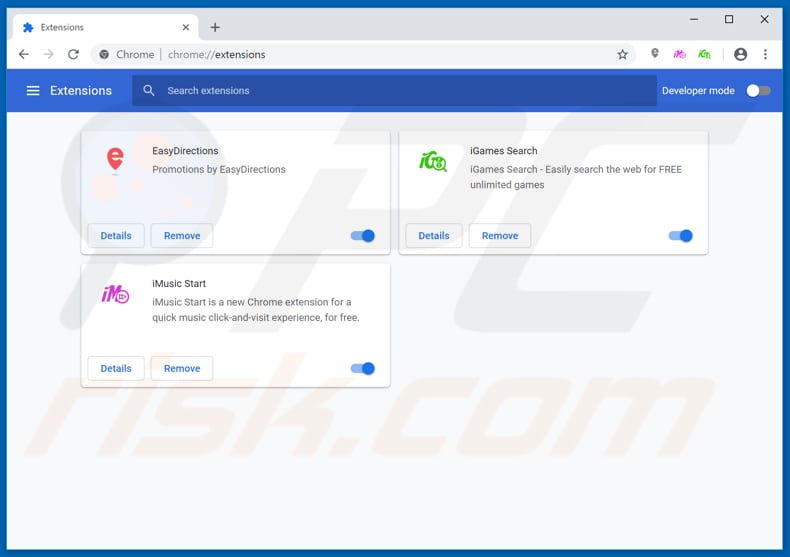
opcionális módszer:
ha továbbra is problémái vannak a hirdetések zippyshare általi eltávolításával, állítsa vissza a Google Chrome böngésző beállításait. Kattintson a Chrome menü ikonjára ![]() (a Google Chrome jobb felső sarkában), majd válassza a Beállítások lehetőséget. Görgessen le a képernyő aljára. Kattintson a Speciális … linkre.
(a Google Chrome jobb felső sarkában), majd válassza a Beállítások lehetőséget. Görgessen le a képernyő aljára. Kattintson a Speciális … linkre.

a képernyő aljára görgetés után kattintson a Reset (a Beállítások visszaállítása az eredeti alapértékekre) gombra.

a megnyitott ablakban a Reset gombra kattintva erősítse meg, hogy vissza kívánja állítani a Google Chrome alapértelmezett beállításait.

távolítsa el a rosszindulatú plug-ineket a Mozilla Firefoxból:
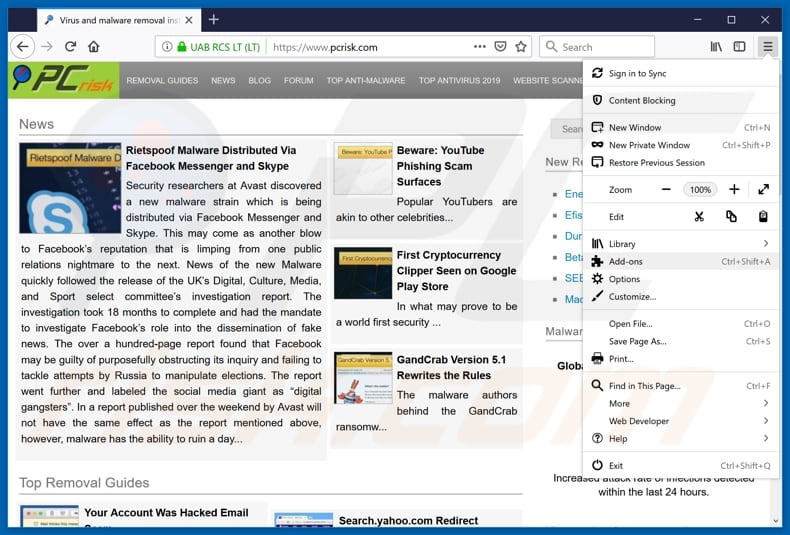
kattintson a Firefox menü ![]() (a főablak jobb felső sarkában), válassza a “Kiegészítők”lehetőséget. Kattintson a” Bővítmények ” gombra, a megnyitott ablakban távolítsa el az összes nemrégiben telepített gyanús böngésző bővítményt.
(a főablak jobb felső sarkában), válassza a “Kiegészítők”lehetőséget. Kattintson a” Bővítmények ” gombra, a megnyitott ablakban távolítsa el az összes nemrégiben telepített gyanús böngésző bővítményt.
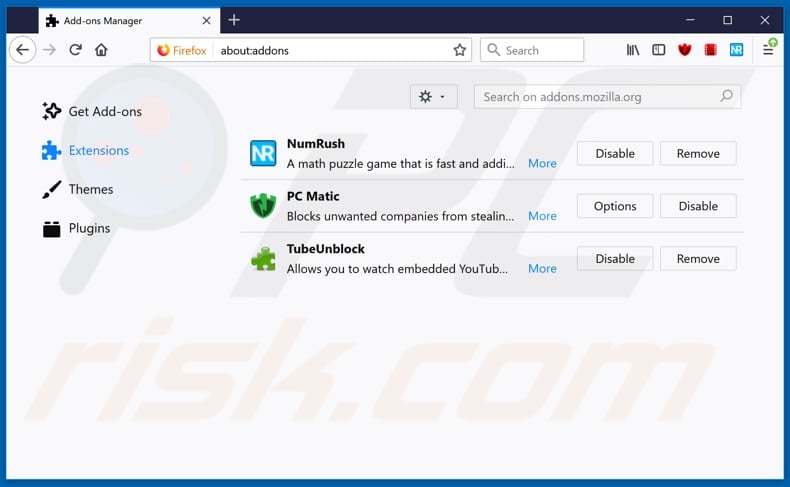
választható módszer:
számítógép-felhasználók, akik problémák ads by zippyshare eltávolítása visszaállíthatja a Mozilla Firefox beállításait.
nyissa meg a Mozilla Firefoxot, a főablak jobb felső sarkában kattintson a Firefox menüre, ![]() a megnyitott menüben kattintson a Súgó gombra.
a megnyitott menüben kattintson a Súgó gombra.

válassza a hibaelhárítási információk lehetőséget.

a megnyitott ablakban kattintson a Firefox frissítése gombra.

a megnyitott ablakban a Firefox frissítése gombra kattintva erősítse meg, hogy vissza kívánja állítani a Mozilla Firefox alapértelmezett beállításait.

távolítsa el a rosszindulatú kiterjesztéseket a Safariból:

győződjön meg arról, hogy a Safari böngésző aktív, kattintson a Safari Menüre, majd válassza a Beállítások lehetőséget….

a megnyitott ablakban kattintson a kiterjesztésekre, keresse meg a nemrégiben telepített gyanús kiterjesztéseket, válassza ki, majd kattintson az Eltávolítás gombra.
opcionális módszer:
ellenőrizze, hogy a Safari böngésző aktív-e, majd kattintson a Safari menüre. A legördülő menüből válassza az Előzmények és a webhelyadatok törlése lehetőséget…

a megnyitott ablakban válassza az összes előzmény lehetőséget, majd kattintson az Előzmények törlése gombra.

távolítsa el a rosszindulatú kiterjesztéseket a Microsoft Edge-ből:

kattintson az Edge menü ikonjára ![]() (a Microsoft Edge jobb felső sarkában), válassza az “Extensions”lehetőséget. Keresse meg az összes nemrégiben telepített gyanús böngésző-bővítményt, majd kattintson a nevük alatt az “Eltávolítás” gombra.
(a Microsoft Edge jobb felső sarkában), válassza az “Extensions”lehetőséget. Keresse meg az összes nemrégiben telepített gyanús böngésző-bővítményt, majd kattintson a nevük alatt az “Eltávolítás” gombra.

opcionális módszer:
ha továbbra is problémái vannak a hirdetések zippyshare általi eltávolításával, állítsa vissza a Microsoft Edge böngésző beállításait. Kattintson az Edge menü ikonjára ![]() (a Microsoft Edge jobb felső sarkában), majd válassza a Beállítások lehetőséget.
(a Microsoft Edge jobb felső sarkában), majd válassza a Beállítások lehetőséget.

a megnyitott beállítások menüben válassza a Beállítások visszaállítása lehetőséget.

válassza a Beállítások visszaállítása az alapértelmezett értékekre lehetőséget. A megnyitott ablakban a Reset gombra kattintva erősítse meg, hogy alaphelyzetbe kívánja állítani a Microsoft Edge beállításait.

- ha ez nem segített, kövesse ezeket az alternatív utasításokat, amelyek elmagyarázzák a Microsoft Edge böngésző visszaállítását.
összefoglaló:
 a reklámprogramok vagy potenciálisan kéretlen alkalmazások általában az ingyenes szoftverletöltések révén beszivárognak az internetes böngészőkbe. Ne feledje, hogy az ingyenes szoftverek letöltésének legbiztonságosabb forrása csak a fejlesztők webhelyein keresztül érhető el. Elkerülése érdekében a telepítés adware, legyen nagyon figyelmes, amikor letölti és telepíti a szabad szoftver. A korábban letöltött ingyenes programok telepítésekor válassza ki az egyéni vagy speciális telepítési lehetőségeket-ez a lépés felfedi a potenciálisan nem kívánt alkalmazásokat a telepítéshez a kiválasztott ingyenes programmal együtt.
a reklámprogramok vagy potenciálisan kéretlen alkalmazások általában az ingyenes szoftverletöltések révén beszivárognak az internetes böngészőkbe. Ne feledje, hogy az ingyenes szoftverek letöltésének legbiztonságosabb forrása csak a fejlesztők webhelyein keresztül érhető el. Elkerülése érdekében a telepítés adware, legyen nagyon figyelmes, amikor letölti és telepíti a szabad szoftver. A korábban letöltött ingyenes programok telepítésekor válassza ki az egyéni vagy speciális telepítési lehetőségeket-ez a lépés felfedi a potenciálisan nem kívánt alkalmazásokat a telepítéshez a kiválasztott ingyenes programmal együtt.
Removal assistance:
Ha problémákat tapasztal, miközben megpróbálja eltávolítani ads by zippyshare a számítógépről, kérjen segítséget a mi malware támogatási fórum.